- Հեղինակ Abigail Brown [email protected].
- Public 2024-01-07 19:04.
- Վերջին փոփոխված 2025-01-24 12:12.
Բոլորն են սիրում էմոջիները, բայց ստանդարտ էմոջիներն այնքան էլ անհատական չեն: Apple-ը ստեղծել է երկու հարակից տեխնոլոգիաներ, որոնք կօգնեն ձեզ մի փոքր ավելի զվարճանալ տեքստային հաղորդագրություններ ուղարկելիս՝ Animoji և Memoji:
Ի՞նչ են Animoji-ն և Memoji-ն:
Animoji-ն Apple-ի գործառույթ է, որը փոխակերպում է հատուկ էմոջի պատկերակները կարճ, հարմարեցված անիմացիաների՝ օգտագործելով ձեր դեմքի արտահայտություններն ու ձայնը:
Այս շարժվող էմոջիների մեջ հատկապես հետաքրքիրն այն է, որ դրանք պարզապես անիմացիաներ չեն: Նրանք սկանավորում են ձեր դեմքի արտահայտությունները և դրանք քարտեզագրում էմոջիի վրա, որպեսզի Animoji-ն ցուցադրի ձեր վարքագիծը: Օրինակ՝ խոժոռվել, իսկ ձեր Animoji-ն խոժոռվում է: Թափահարեք ձեր գլուխը, ծիծաղեք և փակեք ձեր աչքերը, և Animoji-ն անում է նույնը:
Ավելի լավ, դուք կարող եք ձայնագրել կարճ ձայնային հաղորդագրություններ Animoji-ի միջոցով, և շնորհիվ դեմքի սկանավորման և նմանակող արտահայտությունների, որոնք ներկառուցված են iPhone X-ում և ավելի նոր սարքերում, Animoji-ն իրատեսորեն կհայտնի ձեր խոսքերը:
Ի՞նչ է Memoji?
Memoji-ն թույլ է տալիս ստեղծել ձեր Անիմոջի՝ նախապես սահմանված կենդանու փոխարեն:
Ինչպես է Animoji-ն աշխատում կուլիսների հետևում
Face ID-ն այն հիմնական տեխնոլոգիան է, որը կյանքի է կոչում անիմոջիները: Face ID-ի հետևում տեսախցիկի համակարգ է, որը ներառում է տարբեր սենսորներ, բարձրախոս, խոսափող և նույնիսկ պրոյեկտոր:
Այս բոլորը միասին աշխատում են՝ վերլուծելու և ֆիքսելու դեմքի մկանների տասնյակ շարժումներ, այնուհետև արտացոլում են այդ շարժումները անիմոջիի կողմից օգտագործվող արտահայտությունների մեջ: Ձեր ձայնը նույնպես նկարահանված է անիմոջիին ավարտելու համար:
Ընկերությունները, որոնք օգտագործում են նմանատիպ տեխնոլոգիաներ, անվանում են այս հատկության իրենց սեփական տարբերակները 3D emoji:
Դուք պարզապես ընտրում եք ձեր հավանած էմոջիները և օգտագործում Apple-ի նախապես սահմանված տարբերակները՝ ձեր Անիմոջին հարմարեցնելու համար:
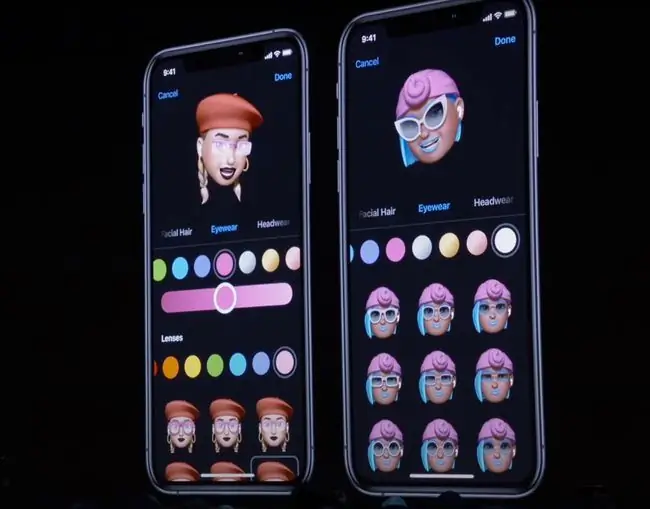
Անիմոջիների ցուցակ
Հրաշալի կլիներ, եթե յուրաքանչյուր էմոջի կարողանա անիմացիոն լինել, բայց սկզբում որպես Animoji հասանելի լինեին ընդամենը 12 էմոջի: iOS-ի ավելի ուշ տարբերակներում (օպերացիոն համակարգ, որն աշխատում է iPhone-ի և iPad-ի վրա), Apple-ն ավելացրել է ավելին:

Անիմոջիների վերջին հավաքածուն ներառում էր՝
| Այլմոլորակային | Ուրվական | Խոզ |
| Արջ | Ընձուղտ | Թուխի կույտ |
| վարազ | Կոալա | Ճագար |
| Կատու | Առյուծ | Ռոբոտ |
| Կով | Monkey | Shark |
| Հավ | Մկնիկ | Գանգ |
| Շուն | Ութոտնուկ | T-rex |
| Վիշապ | Բու | Վագր |
| Fox | պանդա | միաեղջյուր |
Apple-ը սովորաբար ավելացնում է նոր Animoji, քանի որ այն ներկայացնում է նոր էմոջիներ իր տարեկան iOS թարմացումներում:
Ի՞նչ է անհրաժեշտ Անիմոջի ստեղծելու համար:
Անիմոջիների ստեղծման պահանջները բավականին պարզ են: Ձեզ անհրաժեշտ է՝
- iPhone X կամ ավելի նոր. Apple-ի առաջատար iPhone X շարքի հեռախոսները՝ iPhone X, XS, XS Max և XR, ունեն դեմքի ճանաչման Face ID համակարգ՝ ներկառուցված առջևում- դեմքի տեսախցիկ. Այս գործառույթը փոխարինում է Touch ID-ի մատնահետքերի ճանաչումը՝ հեռախոսն ապակողպելու և Apple Pay-ի գործարքները թույլատրելու համար: Նույն սենսորները քարտեզագրում են ձեր դեմքը և ֆիքսում ձեր արտահայտությունները՝ Animoji-ն աշխուժացնելու համար:
- iOS 11 կամ ավելի բարձր՝ տեղադրված Animoji iMessage հավելվածով. Animoji-ն աշխատում է միայն iOS 11 և ավելի նոր օպերացիոն համակարգերում: Դրանք ներկառուցված չեն OS-ում կամ iMessage-ում: Ավելի շուտ, դրանք iMessage հավելված են, որը նախապես տեղադրված է iOS 11-ով և ավելի նոր՝ iPhone X-ում և ավելի նոր սարքերում: Այսպիսով, եթե դուք ունեք այդ հեռախոսներից մեկը, դուք նույնպես ունեք հավելվածը:
- iMessage հաշիվ. Դուք կարող եք Animoji ուղարկել միայն iMessage-ի, այլ ոչ տեքստային հաղորդագրությունների այլ հավելվածների միջոցով:
Ինչպես պատրաստել և համօգտագործել անիմացիոն էմոջիները (Animoji) iPhone-ում
Եթե ունեք համատեղելի iPhone, որն աշխատում է iOS-ի ճիշտ տարբերակով, Animojis պատրաստելը բավականին պարզ է: Պարզապես հետևեք հետևյալ քայլերին.
- Բացեք Messages հավելվածը և հպեք խոսակցությանը, որում ցանկանում եք օգտագործել Animoji:
- Բացեք Animoji iMessage հավելվածը (հավելվածների շարքում կապիկի դեմքը):
-
Ընտրեք նիշ ձեր հաղորդագրության համար՝ սահեցնելով ձախ և աջ:
Դուք կարող եք նաև սահեցնել վերև՝ միանգամից ավելի շատ Animoji նիշեր տեսնելու համար:

Image -
Հպեք գրանցման կոճակին և ասեք ձեր հաղորդագրությունը: Խոսելու ընթացքում և՛ ձայնը, և՛ դեմքի արտահայտությունները կգրանցվեն և քարտեզագրվեն Animoji-ի վրա:
Դուք կարող եք ձայնագրել մինչև 30 վայրկյան ձայն և անիմացիա:
-
Հպեք Stop կոճակին, երբ ավարտեք ձայնագրությունը:

Image - Ընտրեք Replay՝ ձեր հաղորդագրությունը նախադիտելու համար:
-
Հպեք Աղբարկղ պատկերակին՝ ձեր հաղորդագրությունը ջնջելու և նորը ստեղծելու համար:
-
Օգտագործեք Ուղարկել կոճակը՝ Animoji հաղորդագրություն ուղարկելու համար:
Ինչպես ստեղծել Memoji
Memoji-որը Apple-ը ներկայացրել է iOS 12-ում, թույլ է տալիս ստեղծել ձեր սեփական անհատականացված էմոջիները, որոնք շատ նման են Animoji-ին, բայց հիմնական տարբերությամբ: Animoji-ի այս բարելավումը ձեզ հնարավորություն է տալիս ստեղծել ձեր մինի-էմոջի:
Դուք կարող եք ավելացնել ձևեր, տեքստ, զտիչներ, կպչուն պիտակներ և ավելին Animoji-ի այս զվարճալի տարբերակում: Memoji ստեղծելու համար հետևեք հետևյալ քայլերին.
- Բացեք Messages հավելվածը։
- Բացեք Animoji կոճակը (կապիկի դեմք):
-
Ոլորեք ձախ և հպեք գումարած նշանը.

Image - Ընտրեք այնպիսի հատկություններ, ինչպիսիք են մաշկի գույնը, սանրվածքը և աքսեսուարները: Սահեցրեք ձախ և աջ՝ գործառույթների միջև անցնելու համար, և սահեցրեք ներքև՝ ձեր ընտրանքները տեսնելու համար:
-
Հպեք Կատարված՝ ձեր Memoji-ն պահելու համար:

Image - Ձեր Memoji-ն օգտագործելու համար ընտրեք այն Animoji ընտրացանկից և օգտագործեք այն հաղորդագրություններ ձայնագրելու համար, ինչպես ցանկացած այլ տարբերակ:
ՀՏՀ
Կարո՞ղ եմ Animojis-ներ ստանալ Android-ում:
Ոչ. Animoji-ի առանձնահատկությունը բացառիկ է Apple-ի համար. Այնուամենայնիվ, ընդլայնված իրականության (AR) հավելվածները, ինչպիսիք են Supermoji-ն Android-ի համար, ծառայում են նմանատիպ նպատակի: Նաև տեսախցիկի որոշ հավելվածներ, ինչպիսիք են Samsung Galaxy 9-ը, ունեն ներկառուցված AR էմոջիներ:
Ինչպե՞ս կարող եմ փոխել Animoji-ն:
Սկսեք նոր հաղորդագրություն iMessage-ում և ընտրեք ձեր Animoji-ն, այնուհետև հպեք Ավելին (երեք կետերը) և ընտրեք Խմբագրել:
Կարո՞ղ է iPhone 7-ն օգտագործել Animojis:
Ոչ. Animojis-ն օգտագործելու համար ձեզ հարկավոր է iOS 11 կամ ավելի բարձր օպերացիոն համակարգով iPhone: Այնուամենայնիվ, Supermoji-ն և նմանատիպ հավելվածները հասանելի են ավելի հին Apple սարքերի համար:



